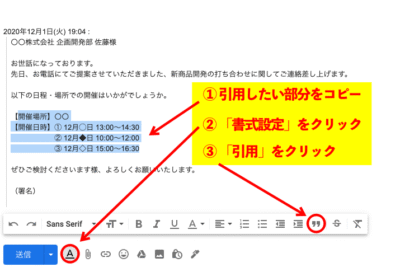
Outlook Gmail 同期 はどのように設定するの?
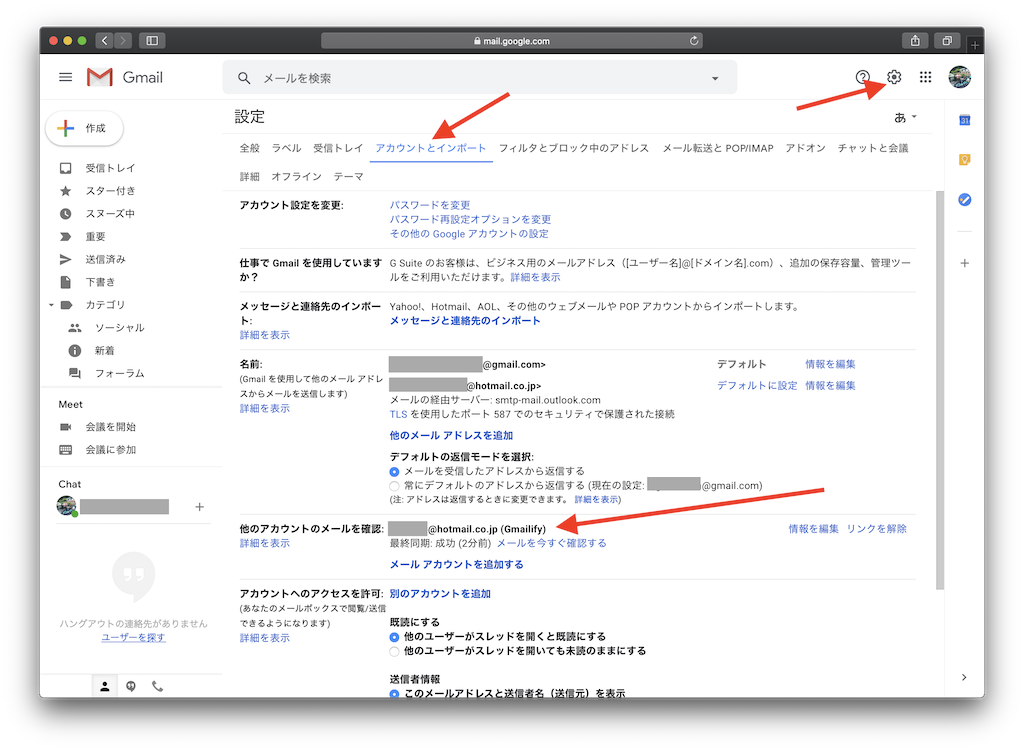
仕事効率を上げるために、OutlookとGmailの同期は非常に有効な手段です。異なるメールアカウントを一つの場所で管理することで、メールの確認や返信作業が格段に楽になります。しかし、設定方法が分からず、煩雑に感じている方もいるのではないでしょうか?この記事では、OutlookとGmailを同期させるための手順を、初心者にも分かりやすく解説します。簡単なステップで、スムーズなメール管理を実現しましょう。ぜひ、この記事を参考に、OutlookとGmailの連携を試してみてください。
OutlookとGmailの同期設定方法
OutlookとGmailの同期を設定することで、メール、カレンダー、連絡先を両方のプラットフォームで一元管理できます。これにより、どのデバイスからでも最新の情報にアクセスでき、効率的な作業が可能になります。同期設定は比較的簡単ですが、いくつか注意すべき点があります。設定を始める前に、Gmailアカウントのセキュリティ設定を確認し、Outlookとの連携を許可する必要があります。
Gmail IMAPを有効にする
Gmailアカウントの設定でIMAPを有効にする必要があります。Gmailを開き、設定 > メール転送とPOP/IMAP > IMAPアクセスで「IMAPを有効にする」を選択し、変更を保存します。
OutlookにGmailアカウントを追加する
Outlookを開き、ファイル > アカウントの追加を選択し、Gmailのアドレスを入力します。OutlookがGmailの設定を自動的に検出するため、ほとんどの場合、パスワードを入力するだけで設定が完了します。
Outlookの設定を確認する
Gmailアカウントを追加した後、Outlookの設定を確認してください。アカウント設定 > データファイルで、Gmailアカウントが既定のアカウントになっていることを確認します。これにより、新しいメールがGmailアカウントから送信されるようになります。
同期の設定を調整する
Outlookでは、同期するアイテムを選択できます。アカウント設定 > アカウントの変更 > 詳細設定で、同期するメール、カレンダー、連絡先などを選択できます。不要なアイテムの同期をオフにすることで、Outlookのパフォーマンスを向上させることができます。
二段階認証の設定を確認する
Gmailで二段階認証を設定している場合、Outlookでアプリパスワードを使用する必要があります。Gmailアカウントのセキュリティ設定でアプリパスワードを生成し、OutlookにGmailアカウントを追加する際に、そのアプリパスワードを入力します。アプリパスワードは、特定のアプリにのみ許可されたパスワードであるため、セキュリティが向上します。
- IMAPの有効化: まず、Gmailの設定でIMAPを有効にしてください。
- アカウント追加: OutlookにGmailアカウントを追加します。
- 設定確認: Outlookの設定を確認し、Gmailアカウントが既定のアカウントになっていることを確認します。
- 同期設定調整: 同期するアイテムを選択し、不要なアイテムの同期をオフにします。
- 二段階認証: 二段階認証を設定している場合は、アプリパスワードを使用します。
よくある質問(FAQ)
OutlookとGmailの同期設定:ステップバイステップガイド
OutlookとGmailの同期は、メール、カレンダー、連絡先を一元管理するために非常に便利です。この記事では、OutlookでGmailアカウントを同期させるための具体的な手順をわかりやすく解説します。設定方法をマスターし、日々の業務効率を向上させましょう。
GmailアカウントをOutlookに追加する
まず、Outlookを開き、「ファイル」→「アカウントの追加」を選択します。Gmailアドレスを入力し、指示に従ってGoogleアカウントにログインします。GoogleからOutlookへのアクセス許可を求められるので、「許可」をクリックしてください。これで基本的なアカウント追加は完了です。
IMAP設定の確認
GmailをOutlookに同期するには、IMAP設定が有効になっていることを確認する必要があります。Gmailのウェブサイトにログインし、「設定」→「メール転送とPOP/IMAP」からIMAPを有効にしてください。Outlook側の設定もIMAPであることを確認しましょう。
Outlookの同期設定を調整する
OutlookでGmailアカウントを選択し、「ファイル」→「アカウント設定」→「アカウント設定」を開きます。Gmailアカウントを選択し、「変更」をクリックすると、同期設定を調整できます。メールの同期頻度や、どのフォルダを同期するかなどを細かく設定できます。
同期に関するトラブルシューティング
同期がうまくいかない場合は、まずインターネット接続を確認してください。また、Outlookのバージョンが最新であるか、Gmail側の設定が正しいかを確認しましょう。それでも解決しない場合は、Outlookを再起動するか、アカウントを削除して再度追加してみてください。
セキュリティ設定の確認
OutlookとGmailを同期する際には、セキュリティ設定も重要です。二段階認証を有効にしている場合は、アプリパスワードを発行し、Outlookで使用してください。また、Outlookのセキュリティ設定も確認し、安全な接続を確保しましょう。
OutlookとGmailの同期設定は、具体的にどの方法がありますか?
OutlookとGmailを同期させる主な方法は、IMAPを使用してGmailアカウントをOutlookに追加する方法です。これにより、Gmailのメール、連絡先、カレンダーがOutlook上で利用できるようになります。また、Google Workspace Sync for Microsoft Outlookを使用する方法もあります。
OutlookでGmailの同期がうまくいかない場合の一般的な原因は何ですか?
OutlookでGmailの同期がうまくいかない原因はいくつか考えられます。設定が間違っている、Gmail側でIMAPが有効になっていない、Outlookのプロファイルが破損している、またはインターネット接続に問題があるなどが考えられます。
OutlookとGmailを同期する際のセキュリティ上の注意点はありますか?
OutlookとGmailを同期する際には、セキュリティに注意が必要です。強力なパスワードを設定し、二段階認証を有効にすることを推奨します。また、信頼できるネットワークでのみ同期を行い、怪しいメールやリンクには注意してください。
OutlookとGmailの同期を解除するにはどうすればいいですか?
OutlookとGmailの同期を解除するには、Outlookのアカウント設定からGmailアカウントを削除します。これにより、OutlookとGmail間のデータ同期が停止されます。また、Gmail側でIMAPを無効化することも可能です。
Si quieres conocer otros artículos parecidos a Outlook Gmail 同期 はどのように設定するの? puedes visitar la categoría Outlook.

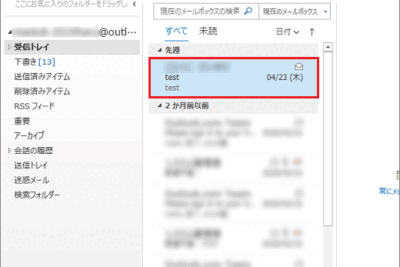
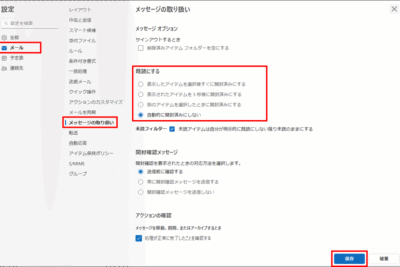
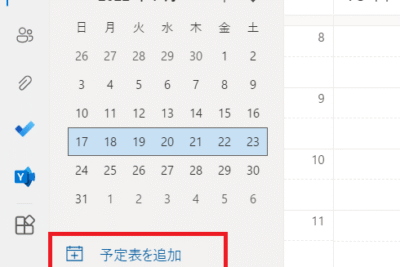
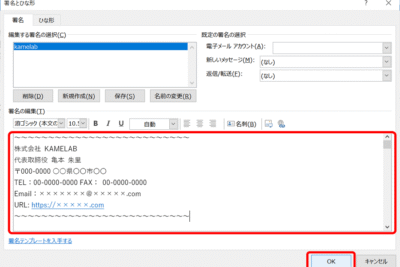
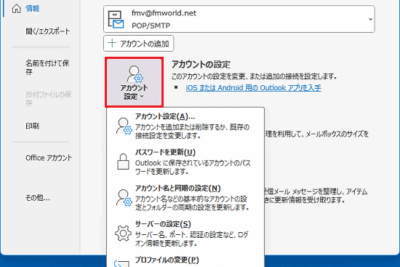
コメントを残す